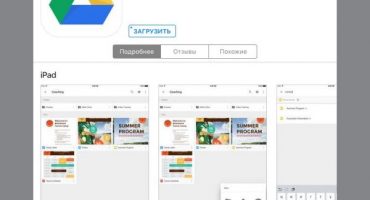Forbindelsen af gadgeten til et Wi-Fi-adgangspunkt ledsages ikke af problemer. Dette gøres på få sekunder med et par berøringer på sensoren. I nogle situationer kan forbindelsen imidlertid ikke afsluttes. Dette skyldes normalt software- eller hardwarefejl.
Fejlfindingsmetoder
I det følgende beskrives de problemer, der opstår, når en gadget opretter forbindelse til et WLAN.
Ugyldig tastindtastning
En af de almindelige årsager, når en tablet ikke kan oprette forbindelse til wi-fi, er den forkerte nøgleindgang (adgangskode).
For at undgå sådanne tilfælde er det bedst at markere afkrydsningsfeltet "Vis adgangskode", når du indtaster sikkerhedsnøglen. Dette vil hjælpe brugeren med at se de indtastede tegn.
Genstart router
Ofte forekommer sådanne funktionsfejl som et resultat af, at en router fungerer, f.eks. På grund af strømstød, forkerte indstillinger, nulstilling af firmware osv.
For at genstarte skal du indtaste routerindstillingerne ved hjælp af den lokale IP-adresse. IP-data findes i brugermanualen:
- indtast kontooplysninger (de er angivet på enhedens etiket);
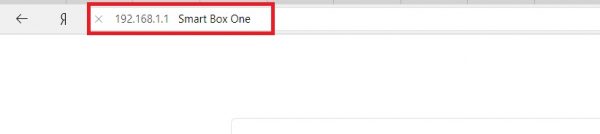
Routerens lokale adresse
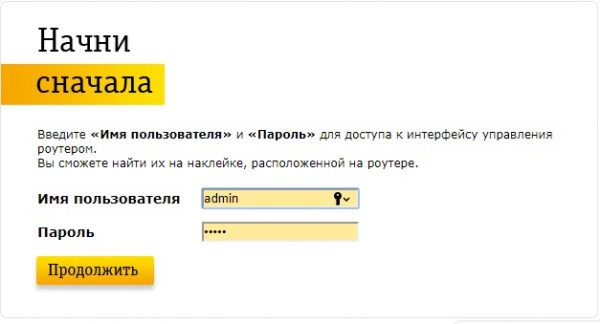
Login detaljer
- gå derefter til "Indstillinger" og vælg "Genstart".

reboot
Netværksanalyse
Hvis enheden ikke kan oprette forbindelse til internettet via WLAN, men netværket er gemt, kan vi med sikkerhed sige, at problemet ligger i forskellige krypteringsmetoder. Det kræves at konfigurere denne parameter.
For at udføre netværksanalyse skal du udføre følgende trin:
- Vi åbner browseren og indtaster routerens lokale IP-adresse i adresselinjen. Hvis IP af en eller anden grund ikke er kendt, udfører vi følgende trin: Åbn hjælpeprogrammet Kør ved at trykke på WIN + R-tasterne og indtaste “IPCONFIG” i den tomme linje. I punktet “Hovedgateway” vises den lokale adresse.
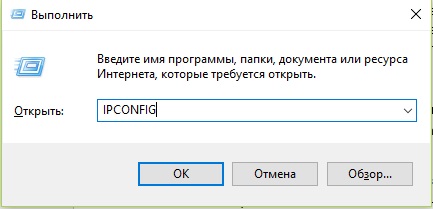
Kør værktøj
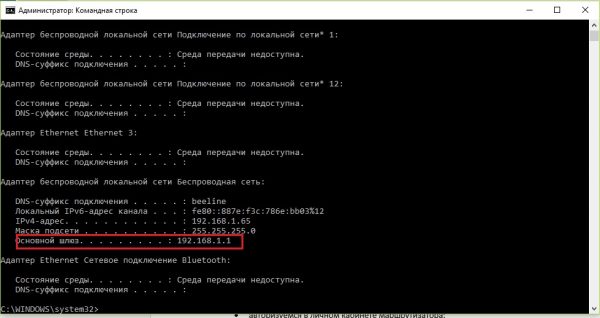
IPCONFIG
- Log ind på routerens personlige konto.
- I afsnittet "Indstillinger" skal du specificere den ønskede krypteringsmetode (indstil den samme metode på tabletten).
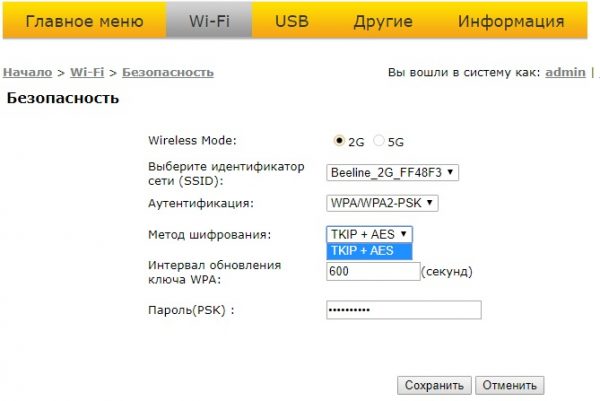
Vi indstiller krypteringsmetoden
Forkert indstillet dato og tid
På nogle tabletter kan en forbindelsesfejl skyldes forkert indstillet dato og tid. For at specificere denne parameter korrekt, skal du gå til "Indstillinger", vælge "Dato og tid" og manuelt angive de korrekte værdier. Derefter kan du prøve at oprette forbindelse til adgangspunktet igen.
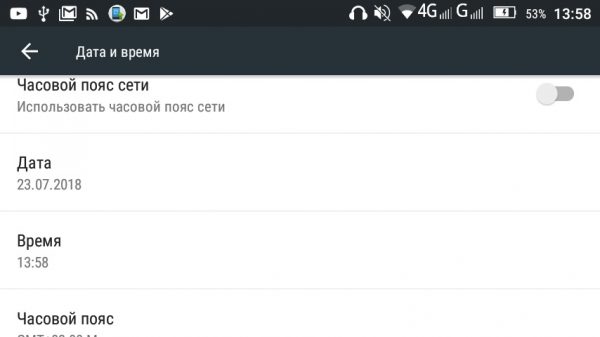
"Dato og tid"
Fejl på grund af forkert MAC-adressefiltrering
Oftest registreres et lignende problem blandt brugere af tabletter fra Lenovo og Asus. Disse enheder bruger MAC-adressefiltreringsalgoritmen for at give bedre sikkerhed mod hacking. Hvis de ikke er defineret, er internetforbindelse ikke mulig.
Gør følgende for at løse problemet:
- gå til routerens indstillinger ved at indtaste den lokale adresse i søgefeltet i internetbrowseren;
- gå derefter til "Indstillinger" og vælg fanen "Filtrer efter MAC" eller "Netværk";
- det er nødvendigt, at tablet-og routerens MAC-adresse er de samme. Hvis de ikke stemmer overens, skal du give de korrekte data;
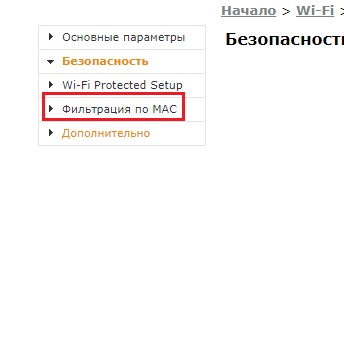
Tilpas filtrering
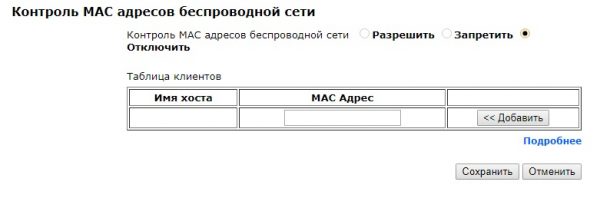
Filterindstillinger
- anvende de foretagne ændringer, genstart routeren og tabletten.
Vi skifter kanal
I nogle tilfælde skyldes tabletten ikke forbindelse til wifi det automatiske valg af kanaler. Som regel er, jo flere enheder der er på den samme kanal, jo lavere er signalet og hastigheden på forbindelsen til netværket.
Gør følgende for at skifte kanal:
- indtast den lokale adresse på routeren i adresselinjen i browseren;
- gå til emnet "Grundlæggende indstillinger" og vælg emnet "Wi-Fi";
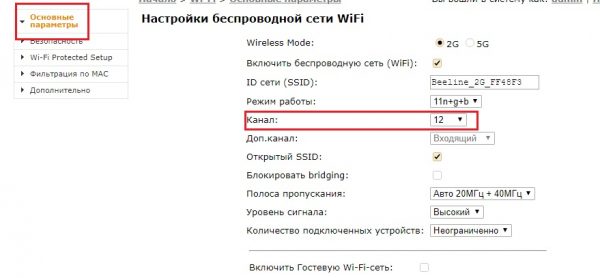
Vi går videre til parametrene for valg af den optimale kanal
- derefter i linjen "Channel" bruger vi hver af 13 efter tur;
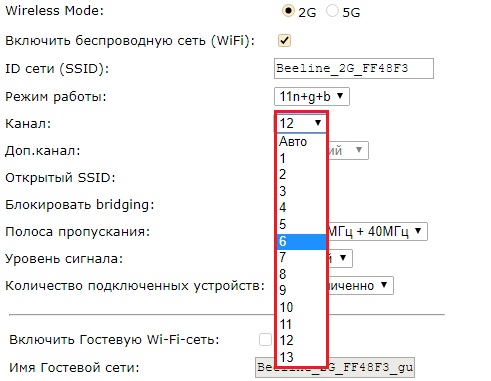
Tilgængelige kanaler
- Hvis routersignalet blev bedre på en af kanalerne, og tabletten var i stand til at oprette forbindelse til det, skal du gemme de valgte parametre.
Det skal bemærkes, at for hurtigt at vælge den optimale kanal, kan du bruge specielle programmer, der analyserer netværket og viser dets kort. En af disse værktøjer kaldes “WLAN Analyzer”. Det scanner det frekvensbånd, som routerne fungerer på, og identificerer mindre travle kanaler.
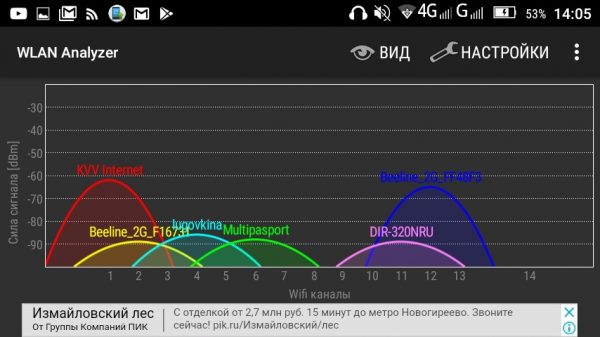
WLAN Analyzer
Forkert driftsform
Funktionen WLAN er opdelt i fire typer: “b / g / n / ac”. Mest foretrukket er “802.11n + g + b”. Det giver maksimal dataoverførselshastighed. I dette tilfælde ligger fejlen bag det faktum, at routeren og tabletten har forskellige tilstande. De er simpelthen ikke defineret, derfor er adgang til netværket ikke mulig.
For at fejlfinde skal du:
- gå til routerindstillingerne ved at indtaste den lokale adresse i browsersøgningslinjen;
- så skal du åbne "Grundlæggende indstillinger" og under emnet "Driftstilstand" vælger vi forskellige typer forbindelser. Til gengæld bruger vi hver, indtil enheden får adgang til netværket.
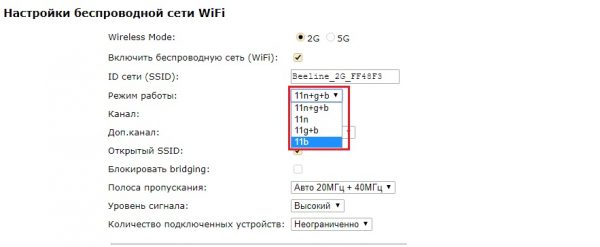
Arbejdsmetode
Nulstil til de oprindelige indstillinger
Hvis alle de beskrevne metoder ikke hjælper med at oprette forbindelse til wi-fi, er den sidste mulighed at nulstille tabletten til dens oprindelige indstillinger (til fabriksindstillinger). Det er muligt, at årsagen ligger i fejlen i systemkomponenterne i operativsystemet, der er installeret på enheden.
Nulstilling af fabrikstabletten ser sådan ud:
- gå til "Indstillinger";
- rulle gennem listen og vælg “Gendannelse og nulstilling”;
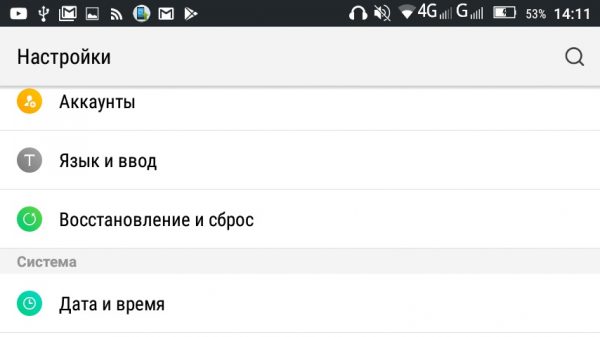
Indstillinger for nulstilling af tablet
- åbn ”Nulstil indstillinger” og ”Nulstil indstillinger”.
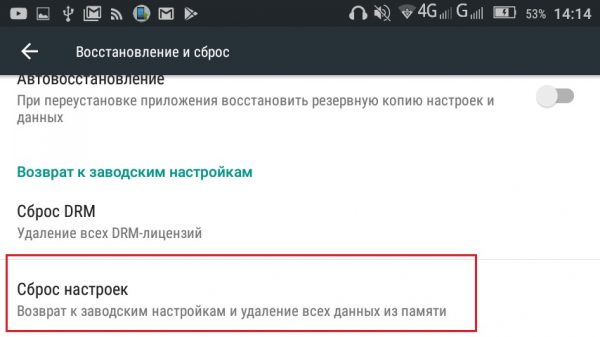
Nulstil
Lavt Wi-Fi-signal, som en af grundene til manglen på en netværksforbindelse
Et lavt trådløst signal kan være forbundet med mange problemer, for eksempel en nedbrydning af WLAN-modtageren af selve tabletten eller betjeningen af routeren. Som regel er billige routermodeller udstyret med antenner, der kan udsende et signal i et par tituseller.

Routerens budgetmodel, udstyret med en svag antenne
I dette tilfælde er det nødvendigt at tage hensyn til det faktum, at hvis brugeren bor i et hus, hvor inventar bruges i strukturer, vil signalniveauet falde markant, selvom flere antenner er installeret med en maksimal forstærkning.
Der er flere måder at gøre det på forstærke signalet WLAN
Vi bruger specielle programmer
Programmer - Wi-Fi-signalforstærkere kan findes i applikationsbutikken. Det er værd at med det samme sige, at de fleste af dem er vira. Det er bedre at fokusere på brugeranmeldelser. Essensen af denne softwares handling er, at forstærket spænding leveres til tabletens WLAN-modtager, hvilket resultat modulet begynder at arbejde hurtigere.
Det er bedst at afstå fra at installere sådanne programmer. For stor spænding, der leveres til modtageren, kan få den til at gå i stykker. Derudover er procentdelen af signalforstærkning ikke så stor.
Vi forstærker et routers signal
Hvis gadgeten ikke fanger signalet, skal du bruge en Wi-FI-modtageforstærker, den såkaldte repeater. Den udfører funktionerne i en repeater og fungerer efter følgende princip: den modtager et signal fra en router og overfører det til andre enheder og forstærker det mange gange.

Repeater
 Hvorfor tabletten blev slukket og ikke tændt
Hvorfor tabletten blev slukket og ikke tændt  Sådan vælges en holder til en tablet i en bil
Sådan vælges en holder til en tablet i en bil  Oversigt over beskyttede tabletter og beskyttelsesfilm til dem
Oversigt over beskyttede tabletter og beskyttelsesfilm til dem  Oversigt over beskyttede tabletter og beskyttelsesfilm til dem
Oversigt over beskyttede tabletter og beskyttelsesfilm til dem  Hvorfor tabletten ikke starter
Hvorfor tabletten ikke starter